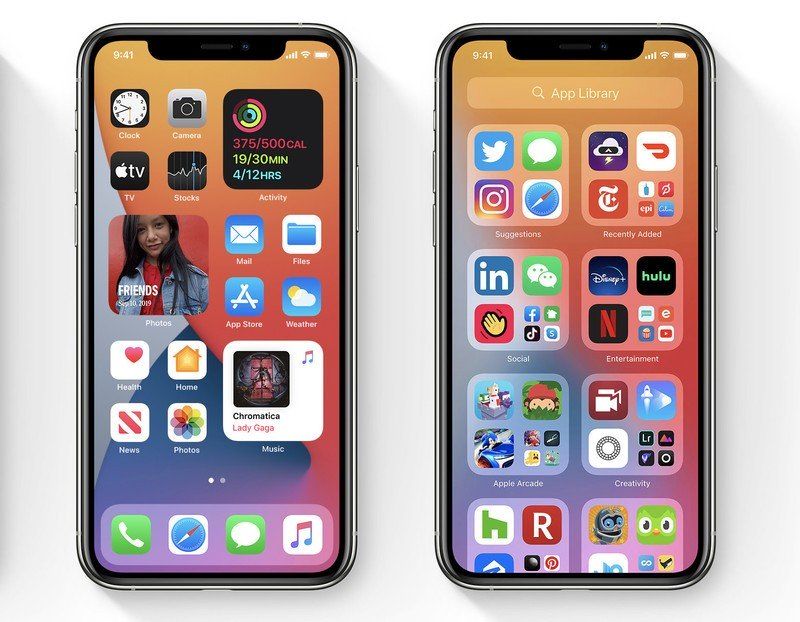Содержание
Во сколько сегодня выйдет iOS 16 в Великобритании? Когда выйдет и полный список совместимых устройств
Apple представила свою последнюю линейку iPhone — модели iPhone 14 и iPhone 14 Pro, а также новые Apple Watch и обновленные AirPods.
Новый телефон будет включать в себя обновленный чипсет, а также улучшена камера.
По традиции для поддержки новых устройств запускается новая операционная система.
Но если у вас уже есть iPhone, вы сможете загрузить iOS 16, если она была выпущена в течение последних нескольких лет.
Вот как это получить.
Когда iOS 16?
Apple сделает свою новую операционную систему доступной для всех с совместимыми устройствами, начиная с понедельника, 12 сентября. Ожидается, что она будет доступна в 6:XNUMX по британскому времени.
Его WatchOS 9 для Apple Watch будет запущен в тот же день.
Ваше устройство может автоматически предложить вам обновиться до новой операционной системы.
Если нет, иди Настройки> Общие> Обновление программного обеспечения, Нажмите «Обновление iOS 16» и установите его.
Какие устройства будут совместимы с iOS 16?
Новая операционная система обязательно будет работать на всех новых телефонах Apple.
Он также будет совместим со следующими существующими устройствами:
- айфон 13i
- телефон 13 мини
- iphone 13 pro
- айфон 13про макс
- iphone 12
- айфон 12 мини
- iphone 12 pro
- iphone 12 pro max
- iphone 11
- iphone 11 pro
- iphone 11 pro max
- iphone xs
- iphone xs max
- iphone xr
- iphone x
- iphone 8
- iphone 8 плюс
- iPhone SE (2-го поколения или новее)
Какие новые возможности iOS 16?
Наиболее заметное изменение коснулось экрана блокировки, который был полностью переработан.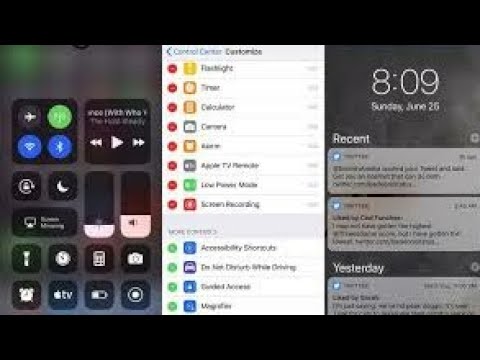
Теперь стало намного больше вариантов настройки, и вы можете настроить несколько экранов блокировки, которые вы можете переключать в зависимости от того, как вы используете свой телефон — например, для работы или для общения с друзьями.
Теперь вы можете добавлять виджеты на экран блокировки и играть с различными шрифтами и цветами, делая его еще более персонализированным, чем когда-либо.
больше чем технология
Этот новый экран блокировки связан с улучшенным режимом фокусировки. Экран блокировки, который вы создали для режима фокусировки, теперь будет устанавливаться автоматически, когда ваш телефон находится в этой конфигурации, в то время как приложения также будут более умными в отношении уведомлений, которые они выбирают для отправки.
Еще одним важным изменением является возможность редактировать отправленные сообщения в приложении «Сообщения», а также полностью отменять сообщения и помечать сообщения как непрочитанные.
Новая общая библиотека фотографий iCloud позволит людям с включенным семейным доступом легко делиться фотографиями в своей конкретной библиотеке с близкими.
Обновленный кошелек теперь позволяет пользователям проверять свои водительские права для покупок или доступа к приложениям, и Apple снова расширяет настройки конфиденциальности, предоставляя пользователям больше контроля над тем, что они делают. С кем вы делитесь своими данными, включая возможность отзывать доступ к людям. ранее поделился.
Источник
Когда выйдет iOS 16? — Optimism.kz
«iOS 16» и «iPadOS 16», впервые анонсированные в июне на Всемирной конференции разработчиков Apple, — это операционные системы Apple следующего поколения для iPhone и iPad. Разработчики и публичные бета-тестеры потратили последние несколько месяцев на опробование новых версий, пока Apple их дорабатывала, и теперь не за горами полноценный общедоступный релиз… по крайней мере, для iOS 16.
На iPhone, iOS 16 включает полностью переработанный экран блокировки с обширными функциями персонализации и виджетами. Появились новые фильтры Focus, пароли, группы общих вкладок Safari и многое другое.
iPadOS 16 впервые получает приложение Погода, а также предлагает ряд «профессиональных» функций, которые являются эксклюзивными для моделей iPad с чипом M1. Например, Stage Manager предлагает новый способ многозадачности с несколькими перекрывающимися окнами и полной поддержкой внешнего дисплея.
iOS 16 и iPadOS 16 также имеют ряд новых функций и изменений, таких как обновления таких приложений, как «Заметки», «Почта» и «Сообщения», «Живой текст», «Визуальный поиск» и «Улучшения диктовки».
Дата и время выпуска iOS 16
iOS 16 и iPadOS 16 стали доступны для зарегистрированных участников программы Apple для разработчиков сразу после основного доклада WWDC 7 июня, а Apple выпустила общедоступную бета-версию 11 июля.
Первоначально Apple заявила, что «iOS 16» и «iPadOS 16» будут официально выпущены «осенью» 2022 года, не указывая точной даты. С тех пор Apple подтвердила на своем сентябрьском мероприятии для СМИ «Far Out», что iOS 16 будет доступна в понедельник, 12 сентября.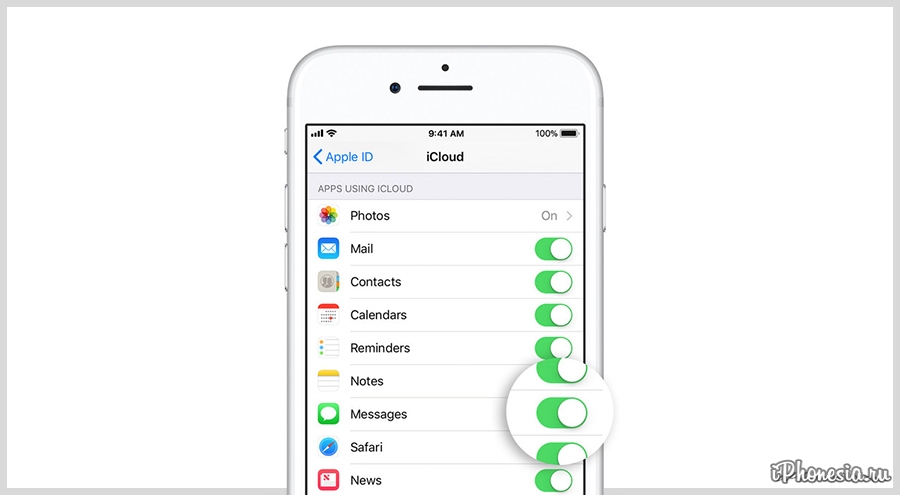 . Выпуски Apple для iOS обычно происходят около 10:00 по тихоокеанскому времени, но Apple не объявила точное время выпуска iOS 16.
. Выпуски Apple для iOS обычно происходят около 10:00 по тихоокеанскому времени, но Apple не объявила точное время выпуска iOS 16.
При типичном времени запуска в 10:00 по тихоокеанскому времени iOS 16 будет доступна примерно в это время по всему миру:
- Гонолулу, Гавайи — 7:00 HAST
- Анкоридж, Аляска — 9:00 AKDT
- Купертино, Калифорния — 10:00 по тихоокеанскому времени.
- Феникс, Аризона — 10:00 по московскому времени.
- Ванкувер, Канада — 10:00 по тихоокеанскому времени.
- Денвер, Колорадо — 11:00 MDT
- Даллас, Техас — 12:00 CDT
- Нью-Йорк, Нью-Йорк — 13:00 по восточному поясному времени
- Торонто, Канада — 13:00 по восточному поясному времени.
- Галифакс, Канада — 14:00 ADT
- Рио-де-Жанейро, Бразилия — 14:00 BRT.
- Лондон, Великобритания — 18:00 BST
- Берлин, Германия — 19:00 CEST
- Париж, Франция — 19:00 CEST
- Кейптаун, Южная Африка — 19:00 SAST
- Москва, Россия — 20:00 МСК
- Хельсинки, Финляндия — 20:00 EEST
- Стамбул, Турция — 20:00 TRT
- Дубай, Объединенные Арабские Эмираты — 21:00 по Гринвичу.

- Дели, Индия — 22:30 IST
- Джакарта, Индонезия — 00:00 WIB следующего дня
- Шанхай, Китай — 1:00 CST следующего дня.
- Сингапур — 1:00 SGT следующего дня
- Перт, Австралия — 1:00 AWST следующего дня.
- Гонконг — 1:00 HKT следующего дня.
- Сеул, Южная Корея — 2:00 KST следующего дня.
- Токио, Япония — 2:00 JST следующего дня
- Аделаида, Австралия — 2:30 утра по московскому времени следующего дня.
- Сидней, Австралия — 3:00 AEST следующего дня.
- Окленд, Новая Зеландия — 5:00 NZST следующего дня.
В начале августа, Блумберг сообщил, что Apple планировала отложить запуск «iPadOS 16» до октября, а это означает, что программное обеспечение «iPad» не будет запускаться вместе с новой iOS, как это обычно бывает. Apple с тех пор подтвердила, что iPadOS 16 действительно будет запущен где-то в октябречерез несколько недель после iOS 16.
Совместимость устройств
iOS 16 совместима с iPhone 8 и новее, а iPadOS 16 совместима с iPad (5-го поколения и новее), iPad mini (5-го поколения и новее), iPad Air (3-го поколения и новее) и всеми моделями iPad Pro.
Связанные обзоры: iOS 16, iPadOS 16
Обновление Apple iOS 11 для Индии: ознакомьтесь с датой выпуска, временем, функциями и совместимостью для вашего iPhone и iPad
Apple iOS 11 готова к запуску сегодня. Ваши iPhone, iPod и iPad начнут получать обновление iOS. Вы, должно быть, задаетесь вопросом, когда выйдет Apple iOS и когда она появится в Индии.
Автор: FE Online
Apple iOS 11 готова к запуску сегодня. Ваши iPhone, iPod и iPad начнут получать обновление iOS. Вы, должно быть, задаетесь вопросом, когда выйдет Apple iOS и когда она появится в Индии. Выпуск Apple iOS 11 состоится в 10:00 по тихоокеанскому времени, исходя из истории компании. Это означает, что в Индии вы будете получать обновления iOS 11 с 22:30. От совместимости до того, как загрузить iOS 11, вот краткий список, который нужно проверить, прежде чем обновлять свои устройства Apple до последней версии операционной системы.
Apple iOS 11 Индия: дата выпуска iOS в Индии, время выпуска iOS: Запуск iOS 11 начнется в 22:30 по восточному времени для индийских пользователей с сегодняшнего дня (19 сентября). Итак, если у вас есть совместимый iPhone, iPad, iPod Touch, вы сможете загрузить новое обновление Apple iOS прямо на свои гаджеты. Вы должны иметь возможность получать уведомления на своих устройствах Apple. Уведомление предупредит вас об обновлении iOS, но только если у вас есть активное подключение к Интернету.
Как обновиться до iOS 11? Чтобы установить последнюю версию Apple iOS, все, что вам нужно сделать, это перейти на вкладку «Настройки» на вашем устройстве, затем перейти в раздел «О программе» и нажать «Обновление программного обеспечения». Здесь вы можете проверить, прибыла ли iOS 11 для вашего устройства. Если оно доступно, вам придется загрузить и установить обновление iOS. Вы также можете установить обновление iOS на свои Macbook с помощью программного обеспечения iTunes.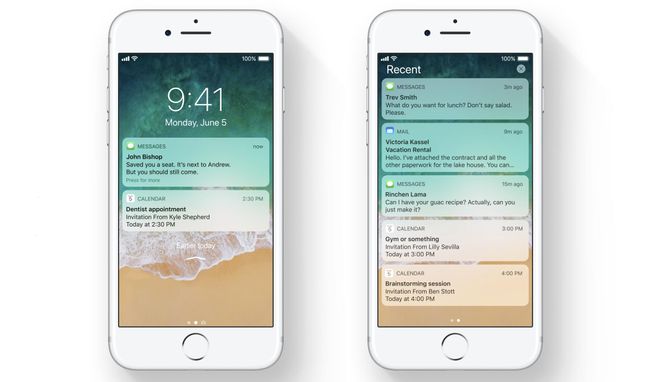
Читайте также
Читайте также | Apple представляет iOS 11: 5 вещей, которые должны вас волновать
Какие iPhone и iPad получат обновление Apple iOS 11? iOS 11 будет совместима со следующими моделями iPhone: iPhone X, iPhone 8, iPhone 8 Plus. Но это и понятно, так как они только что выкатились компанией. Что касается более старых моделей, iPhone 7, iPhone 7 Plus, iPhone 6s, iPhone 6s Plus, iPhone 6, iPhone 6 Plus и iPhone SE, iPhone 5s получит iOS 11. Однако, если у вас все еще есть iPhone 4S, 5 или 5C, вы больше не будете получать обновление iOS 11 от Apple.
Ознакомьтесь с лучшими функциями Apple iOS 11:
Что касается iPad, Apple iOS 11 будет доступна для 12,9-дюймового iPad Pro (второго поколения), 12,9-дюймового iPad Pro (первого поколения), 10,5-дюймовый iPad Pro, 9,7-дюймовый iPad Pro, iPad (пятого поколения), iPad Air 2, iPad Air, iPad Mini 4, 3 и 2. Интересно, что даже iPod Touch (шестого поколения) получит обновление от Apple.
Читайте также | WWDC 2017: 5 основных функций Apple iOS 11, которые технический гигант не упомянул на мероприятии
Особенности iOS 11: Что касается улучшений, то iOS 11 будет иметь переработанный Центр управления и магазин приложений, новые функции сообщений, функцию «Не беспокоить во время вождения», более умную Siri, улучшенную камеру и фотографии и многое другое. . Он также будет иметь много новых функций исключительно для iPad. Эти функции в основном ориентированы на производительность и полезность, что делает iPad гораздо лучшим устройством для работы.
Получайте в режиме реального времени обновления рынка акций, последние новости Индии и деловые новости на Financial Express. Загрузите приложение Financial Express, чтобы быть в курсе последних деловых новостей.
26 больших функций и улучшений iPhone в iOS 16.1 « iOS и iPhone :: Гаджеты
- org/Person»> Автор Джастин Мейерс
- Популярные
- Удобные сводки новостей
- iOS 16
Прошло совсем немного времени с тех пор, как Apple выпустила iOS 16.0 с более чем 350 новыми функциями, но только что в iOS 16.1 появилось еще больше интересных обновлений для вашего iPhone. В то время как некоторые из недавних обновлений были ожидаемы, другие несколько удивительны — и есть даже одно, о котором вы, возможно, даже не подозревали.
В то время как некоторые из недавних обновлений были ожидаемы, другие несколько удивительны — и есть даже одно, о котором вы, возможно, даже не подозревали.
Apple официально выпустила iOS 16.1 24 октября 2022 г., через 40 дней после начала бета-тестирования. Кроме того, iPadOS 16.1 наконец-то появилась для iPad после того, как Apple пропустила общедоступное обновление iPadOS 16.0, а также доступна macOS 13 Ventura.
Это означает, что многие функции, которыми вы уже пользовались в iOS 16.0 и более поздних версиях с 12 сентября, наконец-то могут быть на 100 % полезными на вашем iPad и Mac, например, редактирование iMessages и извлечение объектов из фотографий. И это также относится к некоторым новым функциям iOS 16.1, указанным ниже.
- Не пропустите: в Apple Photos появилась 21 новая функция для iPhone, которая сделает вашу жизнь проще Устройства ID, чтобы включить процент заряда батареи в строке состояния, что уже давно могут делать устройства Touch ID.
 Обновление поместило процент в значок батареи, а iOS 16.1 делает цифры больше и их легче увидеть. Ниже вы можете увидеть значки до и после в светлом и темном режимах.
Обновление поместило процент в значок батареи, а iOS 16.1 делает цифры больше и их легче увидеть. Ниже вы можете увидеть значки до и после в светлом и темном режимах.2. Процент заряда батареи для большего количества iPhone
Хотя iOS 16.0 позволяет нам добавлять процент заряда батареи к значку батареи в строке состояния на устройствах Face ID, он доступен не на всех моделях Face ID. В частности, iPhone XR, 11, 12 mini и 13 mini не учитываются, предположительно, из-за их меньших дисплеев. Обновление iOS 16.1 добавляет поддержку этих моделей, поэтому теперь все модели iPhone, которые могут работать под управлением iOS 16, могут получить новый значок батареи.
3. Зарядка чистой энергией
Перейдите в «Настройки» -> «Аккумулятор», затем откройте меню «Состояние аккумулятора и зарядка», ранее просто «Состояние аккумулятора», и вы увидите новую опцию «Зарядка чистой энергией».
Apple заявляет, что ваш iPhone «пытается уменьшить свой углеродный след, выборочно заряжая его, когда доступно электричество с более низким уровнем выбросов углерода», и что он «извлекает уроки из вашей ежедневной зарядки, поэтому он может полностью зарядиться до того, как вам понадобится его использовать».

Параметр должен быть включен автоматически по умолчанию. Вы можете узнать больше о зарядке экологически чистой энергией на странице справки Apple.
4. Онлайн-активности
Онлайн-активности наконец-то здесь. Они появляются в нижней части экрана блокировки вашего iPhone, а также в Dynamic Island для моделей iPhone 14 Pro и 14 Pro Max и отображают самые последние данные приложения, обновляемые в режиме реального времени.
Спортивные игры в прямом эфире в приложении Apple TV — один из примеров того, на что способны Live Activity. Выберите живую игру, доступную в вашем регионе, в разделе Live Sports, затем нажмите кнопку «Подписаться». Затем вы увидите результаты игры за игрой и результаты в реальном времени на экране блокировки и в Dynamic Island, если у вас есть iPhone 14 Pro или 14 Pro Max. Прямо сейчас я могу заставить его работать только с играми MLB.
По данным Apple, Live Activity может быть активным только до восьми часов в Dynamic Island, но может длиться до 12 часов на экране блокировки.
 Таким образом, на iPhone 14 Pro и 14 Pro Max Live Activity исчезнет из Dynamic Island через восемь часов, но останется на экране блокировки еще на четыре часа. Излишне говорить, что вы можете в любой момент перестать следить за живой активностью.
Таким образом, на iPhone 14 Pro и 14 Pro Max Live Activity исчезнет из Dynamic Island через восемь часов, но останется на экране блокировки еще на четыре часа. Излишне говорить, что вы можете в любой момент перестать следить за живой активностью.Кроме того, в Dynamic Island имеется четыре различных режима просмотра для интерактивных действий: компактный вид в начале, компактный вид в конце, минимальный вид и расширенный вид.
5. API Live Activity
Live Activity доступны не только для приложений Apple — любой сторонний разработчик может включить их в свои приложения с помощью новой платформы ActivityKit. Примеры действий, которые вы можете отслеживать, включают в себя получение автомобиля из Uber или Lyft, доставку посылок из UPS или FedEx, доставку еды из GrubHub или DoorDash, заказ на вынос из Starbucks или Target, тренировку с использованием Nike или Health и так далее.
Разработчикам было разрешено начать отправку обновленных приложений с Live Activity в App Store 18 октября, чтобы пользователи могли использовать их, как только выйдет iOS 16.
 1. Некоторые интересные уже доступны включают в себя:
1. Некоторые интересные уже доступны включают в себя:- Booby Track
- Кофейная книга
- Lock Launcher
- полка — Создайте живые мероприятия
- SOOR
- Спортивные оповещения
- Tally • Quick Counter
6. Скачать. новый переключатель в «Настройки» -> «App Store» для «Контента в приложении», который будет «автоматически запускать приложения в фоновом режиме для загрузки контента перед их первым запуском», если он включен. Вы заметите изменения в основном в играх и навигационных приложениях, которым для правильной работы требуется много ресурсов. В App Store есть ограничения на размер файлов, но разработчики могут использовать необходимые ресурсы после первоначальной установки приложения.
Неясно, применяется ли эта функция только во время первоначальной установки приложения или может ли она также устанавливать новый контент в приложении в фоновом режиме после ручной или автоматической установки обновления приложения.
 После установки обновления iOS 16.1 этот переключатель должен быть включен по умолчанию.
После установки обновления iOS 16.1 этот переключатель должен быть включен по умолчанию.До (слева) и после (справа) обновления iOS 16.1.
7. Подписка на Fitness+ без Apple Watch
До iOS 16.1 для подписки на Fitness+ в приложении Fitness требовались Apple Watch. Теперь он вам не нужен, но вы упустите все показатели здоровья и физической формы, отображаемые на Apple Watch во время тренировки. Если вы не заботитесь об этих данных и просто хотите следить за тренировкой, Fitness + теперь является приемлемым вариантом.
8. Новые действия быстрого доступа
Обновление iOS 16.0 добавило почти 60 новых действий в приложение «Ярлыки», а iOS 16.1 добавило еще несколько. Первое — «Получить текущий фокус» для приложения «Настройки», которое возвращает активный в данный момент фокус. Второй — «Поиск в ярлыках» для приложения «Ярлыки», которое открывает «Ярлыки» и выполняет поиск указанного текста. И третий — «Открыть смарт-список», который открывает определенный смарт-список в «Напоминаниях».

- Дополнительная информация: iOS 16.1 имеет важные изменения для ярлыков — вот все, что вам нужно знать
9. Улучшенные категории для глифов ярлыков
В iOS 16.0.3. а ранее при выборе значка ярлыка средство выбора значков классифицировало все глифы по объектам, людям и символам — вот и все. ( Левый GIF внизу. ) С таким количеством групп лучше просто воспользоваться поиском.
В iOS 16.1 теперь есть категории для специальных возможностей, стрелок, автомобилей, камеры и фотографий, торговли, связи, подключения, устройств, редактирования, фитнеса, игр, здоровья, дома, человека, указателей, клавиатуры, математики, мультимедиа, природа , Объекты, Объекты и инструменты, Люди, Конфиденциальность и безопасность, Фигуры, Символы, Форматирование текста, Время, Транспорт и Погода, не обязательно в таком порядке. ( Правильный GIF ниже. )
До (слева) и после (справа) обновления iOS 16.1.
10. Глифы для ярлыков отображаются в нескольких категориях
Теперь, когда в приложении «Ярлыки» почти 30 категорий для глифов, должно быть некоторое совпадение, и Apple не пытается классифицировать значки в одну группу.
 Например, если вам нужен символ солнца, вы найдете его в категориях «Природа», «Погода» и «Клавиатура». Однако Apple также удалила 100 глифов и вариантов выбора значков, хотя они могут снова появиться в будущем обновлении программного обеспечения.
Например, если вам нужен символ солнца, вы найдете его в категориях «Природа», «Погода» и «Клавиатура». Однако Apple также удалила 100 глифов и вариантов выбора значков, хотя они могут снова появиться в будущем обновлении программного обеспечения.Полный список глифов, отображаемых в нескольких категориях, а также всех отсутствующих глифов см. в нашем руководстве по обновлению iOS 16.1 для ярлыков.
11. Удалить Apple Wallet
Если вы не используете Apple Pay, Apple Cash, Apple Card или не храните карты лояльности и билеты в Apple Wallet, вы можете, наконец, удалить приложение Apple Wallet. Раньше вы могли удалить его только с главного экрана, спрятав в библиотеке приложений, но теперь его можно убрать навсегда.
12. Обмен ключами в кошельке
Если вы когда-нибудь получите цифровой ключ, хранящийся в приложении «Кошелек», например, ключ от машины или номера в отеле, теперь вы сможете поделиться им с другими пользователями iPhone с помощью Сообщений, WhatsApp и других приложений для обмена сообщениями.
 И люди также могут делиться с вами своими ключами.
И люди также могут делиться с вами своими ключами.13. Сберегательный счет для Apple Card
Те из вас, у кого есть Apple Card, могут превратить свои Daily Cash в еще больше денег, положив их на высокодоходный сберегательный счет из приложения Wallet. Goldman Sachs управляет счетами, и вы можете выбрать, чтобы ваши Daily Cash автоматически перемещались на него для немедленных инвестиций. Apple заявляет, что нет никаких комиссий, минимальных депозитов или требований к минимальному балансу.
После того, как пользователи настроят свой сберегательный счет, все будущие ежедневные наличные деньги будут автоматически зачисляться на него, или они могут продолжить добавление их к карте Apple Cash в Wallet. Пользователи могут изменить место назначения Daily Cash в любое время.
Чтобы еще больше расширить Сбережения, пользователи также могут внести дополнительные средства на свой Сберегательный счет через связанный банковский счет или со своего баланса Apple Cash.
 Пользователи также могут снимать средства в любое время, переводя их на связанный банковский счет или на свою карту Apple Cash без комиссии. После настройки пользователи Apple Card могут наблюдать за ростом своих вознаграждений в Wallet с помощью простой в использовании панели «Сбережения», которая показывает баланс их счета и проценты, начисляемые с течением времени.
Пользователи также могут снимать средства в любое время, переводя их на связанный банковский счет или на свою карту Apple Cash без комиссии. После настройки пользователи Apple Card могут наблюдать за ростом своих вознаграждений в Wallet с помощью простой в использовании панели «Сбережения», которая показывает баланс их счета и проценты, начисляемые с течением времени.— Apple Newsroom
14. Изменения в настройке экрана блокировки
Apple сделала настройку экрана блокировки и домашнего экрана менее запутанной в iOS 16.1. Теперь всякий раз, когда вы нажимаете кнопку «Настроить» для экрана блокировки в переключателе экрана блокировки, он дает вам выбор между редактированием экрана блокировки или обоев домашнего экрана.
Раньше при нажатии «Настроить» сразу переходил к редактору экрана блокировки. Затем, когда вы закончите его редактирование, вы получите возможность «Установить как пару обоев» или «Настроить главный экран». Вы по-прежнему будете видеть эти две опции при добавлении нового экрана блокировки.

- Не пропустите: настройте экран блокировки iPhone с помощью этих 27 потрясающих новых функций на iOS 16
15. Переключение пар обоев в настройках
Apple продолжает настраивать управление обоями, и iOS 16.1 предоставляет нам лучшие возможности через Настройки -> Обои. Раньше вы могли только настроить свои текущие обои или добавить новую пару — вы не могли переключаться между всеми вашими парами. Новый интерфейс исправляет это.
В настройках обоев будет показана ваша текущая пара обоев, и вы можете провести пальцем влево или вправо, чтобы найти набор обоев, на который хотите переключиться, и вы можете нажать «Установить как текущий», чтобы внести изменения. Хотя под превью находится переработанная кнопка «Добавить новые обои», вы также можете провести пальцем влево до самого конца превью и нажать плюс (+) на пустом наборе, чтобы создать и использовать новую пару.
16. Скрыть элементы управления для чтения в книгах
Огромная проблема, с которой столкнулись многие пользователи обновленного приложения «Книги» на iOS 16 (помимо удаления скевоморфной анимации перелистывания страниц), заключалась в том, что элементы управления для чтения всегда были на экране.
 Теперь iOS 16.1 автоматически скрывает их, когда вы начинаете читать, исчезая через несколько секунд. Вы также можете коснуться страницы один раз, чтобы скрыть или показать их.
Теперь iOS 16.1 автоматически скрывает их, когда вы начинаете читать, исчезая через несколько секунд. Вы также можете коснуться страницы один раз, чтобы скрыть или показать их.17. Последовательности анимированных изображений AVIF в Safari
Apple добавила поддержку неанимационных изображений AVIF в Safari на iOS 16.0, но анимированные последовательности были исключены из этого обновления. Apple исправляет это в iOS 16.1, а последовательности анимированных изображений AVIF также работают в macOS 13 Ventura и iPadOS 16.1.
18. Прокрутка до текстового фрагмента в Safari
Еще одно большое обновление Safari в iOS 16.1 — поддержка прокрутки до текстового фрагмента. Вы, вероятно, уже видели, как это работает в других браузерах, где URL-адрес ссылается на определенный фрагмент текста на веб-странице, затем выделяет текст и прокручивает прямо к нему при загрузке страницы. Чтобы проверить это, попробуйте:
- ios.gadgethacks.com/how-to/16-harry-potter-spells-for-siri-turn-your-iphone-into-magical-elder-wand-0384951/#: ~:text=Привет%20Siri%2C%20Homenum%20Revelio
В iOS 16.
 0.3 и более ранних версиях страница загружается, но ничего особенного не происходит ( левый GIF ниже ). В Safari на iOS 16.1 специальный URL-адрес, отформатированный для выделения определенного текста на веб-странице, переходит прямо к этой части статьи, выделяя текст ( справа GIF под ).
0.3 и более ранних версиях страница загружается, но ничего особенного не происходит ( левый GIF ниже ). В Safari на iOS 16.1 специальный URL-адрес, отформатированный для выделения определенного текста на веб-странице, переходит прямо к этой части статьи, выделяя текст ( справа GIF под ).- Полное руководство: обновление Safari 16.1 для iPhone включает скрытую функцию, которая нужна каждому веб-браузеру
19. Изменения в редакторе снимков экрана то же самое, пока не пришло время выйти из редактора. Нажмите «Готово», и вместо большого листа действий, занимающего нижнюю половину экрана (
левый скриншот под ), вы получите меньшее контекстное меню рядом с самой кнопкой «Готово» ( правый скриншот под ).
20. Общая библиотека фотографий iCloud
Если вы используете функцию «Семейный доступ» для обмена контентом с партнером, детьми и другими членами семьи, то теперь вы можете воспользоваться еще одной функцией «Общая библиотека фотографий iCloud».
 Это отдельная медиатека, которой могут поделиться до пяти пользователей, и каждый может добавлять, редактировать, добавлять в избранное, добавлять подписи и удалять контент.
Это отдельная медиатека, которой могут поделиться до пяти пользователей, и каждый может добавлять, редактировать, добавлять в избранное, добавлять подписи и удалять контент.Вы можете включить все свои фотографии в общую библиотеку или использовать инструменты настройки, чтобы включить только определенный контент на основе даты начала или группы людей. Люди также могут добавлять контент вручную или автоматически обмениваться мультимедиа с помощью переключателя в приложении «Камера», с помощью триггера приближения Bluetooth или из предложений обмена в «Для вас».
Контент из общей библиотеки фотографий iCloud может отображаться в виджете «Фотографии», в разделе «Избранные фотографии» в разделе «Для вас» или в виде видео на память. Кроме того, есть библиотечные фильтры для быстрого переключения между общей библиотекой, вашей личной библиотекой или обеими библиотеками вместе.
Изображения через Apple
21. Matter Support
Matter, новый объединяющий открытый стандарт подключения для приложений Home, Siri, Control Center и приложений на базе HomeKit, обеспечивает безопасную связь на основе IP между широким спектром совместимых Умные домашние устройства и аксессуары.

Разработанный Альянсом стандартов подключения, в который входят сотни компаний, таких как Apple, Amazon и Google, бесплатный протокол позволяет устройствам и аксессуарам от разных компаний беспрепятственно работать вместе на разных платформах. По словам Apple, это «предоставит клиентам больший выбор и функциональную совместимость».
Amazon Echo, Google Home и Samsung SmartThings — это лишь некоторые из технологий умного дома, которые будут работать с Matter. Чтобы использовать аксессуары Matter, вам понадобится домашний концентратор, например устройство Apple TV или HomePod.
Вы должны увидеть все подключенные аксессуары Matter через «Настройки» -> «Основные» -> «Аксессуары Matter».
Аксессуарами Matter можно управлять в приложении «Настройки», независимо от того, какое приложение использовалось для первоначальной настройки аксессуара, выбрав «Общие», а затем «Аксессуары Matter». Пользователи могут видеть все свои аксессуары Matter в одном месте и могут удалять пары и аксессуары с заводскими настройками.

Например, если пользователь настраивает интеллектуальное освещение с помощью одного приложения, а затем настраивает смарт-замок с помощью другого, он сможет одновременно видеть оба этих разных аксессуара в приложении «Настройки iOS» и иметь полный контроль над тем, какой аксессуары присоединились к домашней сети. Когда пользователь открывает приложение Smart Lock, ему также может быть предоставлена возможность добавить источники света, которые ранее были настроены в другом приложении, что позволяет пользователям соединять оба аксессуара вместе для создания мощных сцен и автоматизации, например, свет включается, когда вы открываете входную дверь в вечернее время.
— Apple Developer
Сопряжение устройств Matter должно быть относительно простым процессом:
iOS запросит у пользователя разрешение на сопряжение аксессуара [Matter], предоставляя пользователям прозрачность и контроль над тем, какие аксессуары добавляются, а также обеспечивая единообразную настройку.
 через приложения.
через приложения.При сопряжении нового аксессуара iOS отобразит видоискатель камеры для сканирования кода настройки Matter [QR]. Как только пользователь просканирует код настройки, iPhone автоматически настроит аксессуар на Wi-Fi или Thread [протокол беспроводной ячеистой сети с низким энергопотреблением, основанный на Интернет-протоколе], в зависимости от ситуации. … iOS автоматически предоставит аксессуару соответствующие сетевые учетные данные, гарантируя, что пользователям не нужно делиться конфиденциальной информацией о сетевых учетных данных или вводить ее вручную.
— Apple Developer
22. Усовершенствования Game Center
В приложении «Контакты» будут отображаться профили ваших друзей в Game Center, и вы можете нажать, чтобы увидеть, в какие игры они играют и какие достижения они достигают. Однако они должны включить новый переключатель в Game Center для «Разрешить поиск друзьям» или на новом экране-заставке для него под названием «Помогите своим друзьям найти вас».
 Если вы не хотите, чтобы другие находили вас в своих приложениях «Контакты», вы можете запретить это в настройках.
Если вы не хотите, чтобы другие находили вас в своих приложениях «Контакты», вы можете запретить это в настройках.Помогите своим друзьям из Game Center быстрее найти вас по имени, которое у них есть для вас в приложении «Контакты». Для этого Game Center будет использовать адрес электронной почты и номер телефона, связанные с вашим Apple ID.
Многопользовательские игры, которые работают с Game Center, также должны работать с SharePlay, чтобы вы могли играть в игры с друзьями во время вызовов FaceTime.
- Не пропустите: приложение «Контакты» на вашем iPhone получило крупнейшее обновление за всю историю
23. Изменения индикатора зарядки экрана блокировки
Всякий раз, когда вы подключаете iPhone к источнику питания на iOS 16.0.2 и более ранних версиях, он показывает значок батареи на экране блокировки с текущим процентом заряда батареи под ним. В iOS 16.1 он показывает текущий заряд над батареей, и когда вы касаетесь своего iPhone, чтобы разбудить его, вы также увидите текущий заряд над временем, чтобы держать вас в курсе хода зарядки.

24. Отключить пролистывание громкости для AirPods Pro 2
Программное обеспечение iOS 16.1 добавляет в настройки AirPods Pro 2 новый переключатель «Пролистывание громкости». С его включением, которое было единственным вариантом до iOS 16.1, вы можете регулировать громкость, проводя вверх или вниз по датчику, расположенному на штоке AirPods Pro. Если он выключен, смахивание ничего не даст, что полезно, если вы продолжаете случайно регулировать громкость.
Изображение с сайта macrumors.com
25. Исправление ошибок
Согласно Apple, следующие ошибки были устранены в iOS 16.1. Поэтому, если вы столкнулись с какой-либо из них, возможно, стоит обновиться до iOS 16.1, если вы еще этого не сделали.
- Удаленные разговоры могут появиться в списке разговоров в Сообщениях.
- Контент Dynamic Island недоступен при использовании Reachability.
- CarPlay может не подключиться при использовании приложения VPN.
26.
 Обновления безопасности
Обновления безопасностиApple выпустила 19 обновлений для iOS и iPadOS 16.1, некоторые из которых исправили проблемы безопасности с WebKit, ярлыками, Bluetooth и многим другим.
Одно важное обновление устраняет проблему, из-за которой «приложение может выполнять произвольный код с привилегиями ядра». Вы увидите это практически в каждом обновлении безопасности iOS, но уникальность этого обновления заключается в том, что Apple заявила, что «знает об отчете о том, что эта проблема могла активно использоваться». Так что, если вам когда-либо понадобилась причина для обновления до iOS или iPadOS 16.1, это должно быть так.
Не пропустите: Apple только что улучшила обмен сообщениями на вашем iPhone с 26 новыми функциями, которые обязательно нужно попробовать
Обеспечьте безопасность подключения без ежемесячного счета . Получите пожизненную подписку на VPN Unlimited для всех своих устройств, совершив разовую покупку в новом магазине гаджетов, и смотрите Hulu или Netflix без региональных ограничений, повышайте безопасность при просмотре в общедоступных сетях и многое другое.

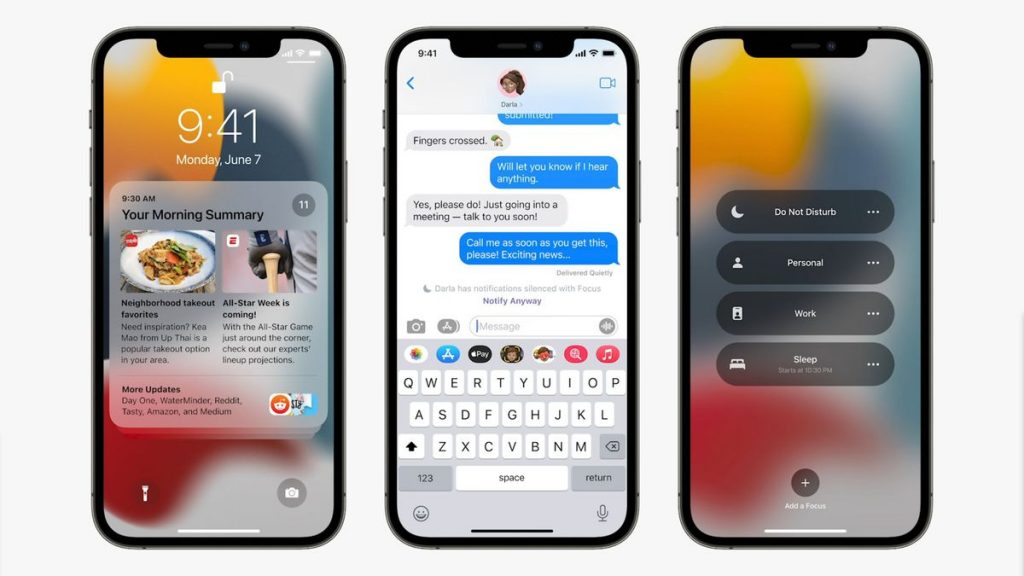
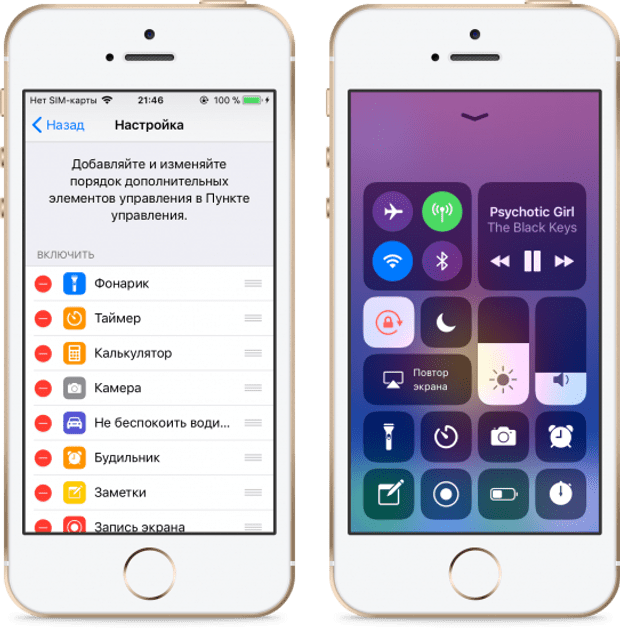 Обновление поместило процент в значок батареи, а iOS 16.1 делает цифры больше и их легче увидеть. Ниже вы можете увидеть значки до и после в светлом и темном режимах.
Обновление поместило процент в значок батареи, а iOS 16.1 делает цифры больше и их легче увидеть. Ниже вы можете увидеть значки до и после в светлом и темном режимах.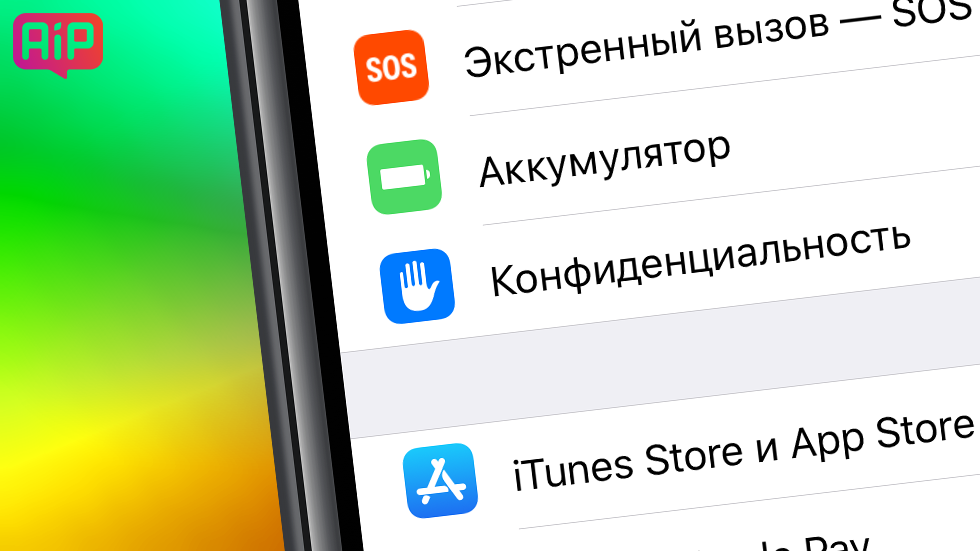
 Таким образом, на iPhone 14 Pro и 14 Pro Max Live Activity исчезнет из Dynamic Island через восемь часов, но останется на экране блокировки еще на четыре часа. Излишне говорить, что вы можете в любой момент перестать следить за живой активностью.
Таким образом, на iPhone 14 Pro и 14 Pro Max Live Activity исчезнет из Dynamic Island через восемь часов, но останется на экране блокировки еще на четыре часа. Излишне говорить, что вы можете в любой момент перестать следить за живой активностью.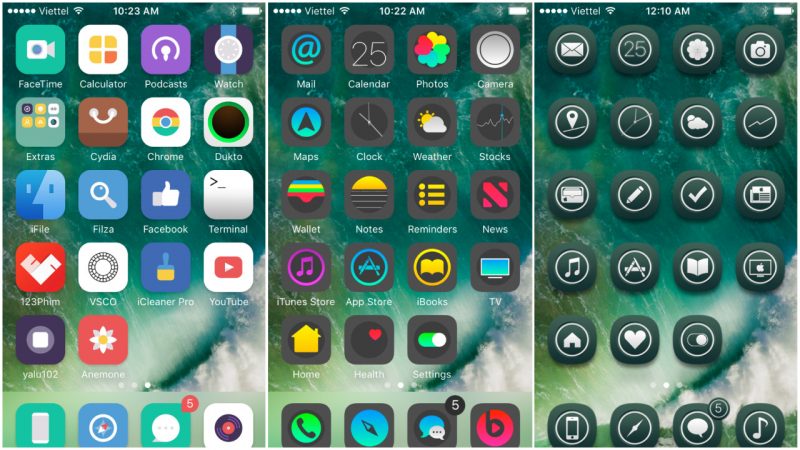 1. Некоторые интересные уже доступны включают в себя:
1. Некоторые интересные уже доступны включают в себя: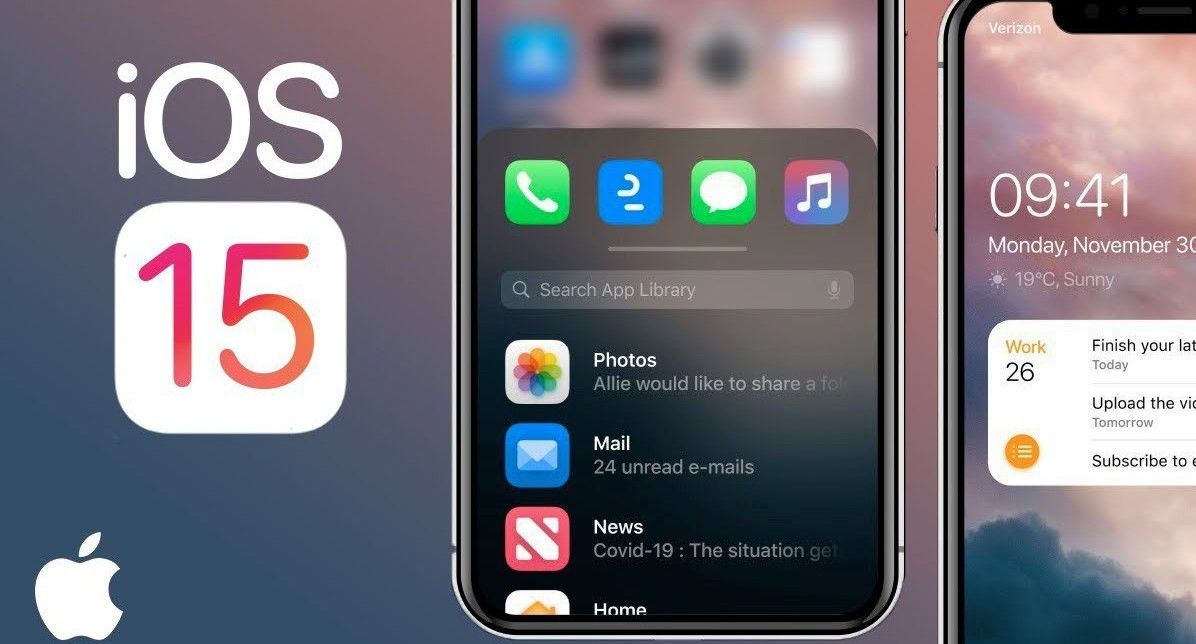 После установки обновления iOS 16.1 этот переключатель должен быть включен по умолчанию.
После установки обновления iOS 16.1 этот переключатель должен быть включен по умолчанию.
 Например, если вам нужен символ солнца, вы найдете его в категориях «Природа», «Погода» и «Клавиатура». Однако Apple также удалила 100 глифов и вариантов выбора значков, хотя они могут снова появиться в будущем обновлении программного обеспечения.
Например, если вам нужен символ солнца, вы найдете его в категориях «Природа», «Погода» и «Клавиатура». Однако Apple также удалила 100 глифов и вариантов выбора значков, хотя они могут снова появиться в будущем обновлении программного обеспечения. И люди также могут делиться с вами своими ключами.
И люди также могут делиться с вами своими ключами.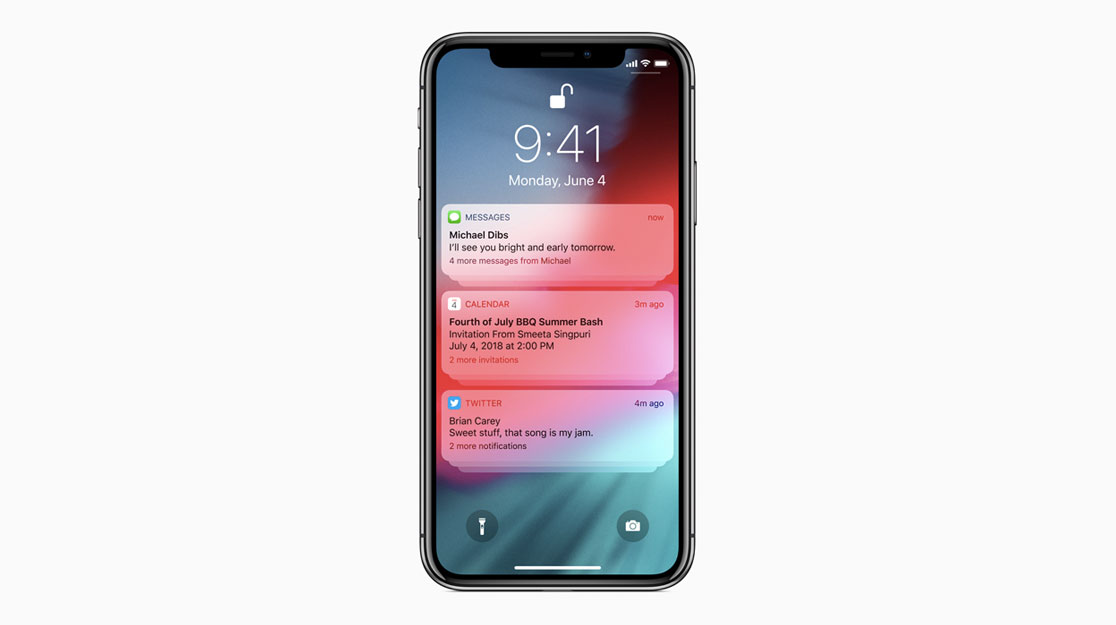 Пользователи также могут снимать средства в любое время, переводя их на связанный банковский счет или на свою карту Apple Cash без комиссии. После настройки пользователи Apple Card могут наблюдать за ростом своих вознаграждений в Wallet с помощью простой в использовании панели «Сбережения», которая показывает баланс их счета и проценты, начисляемые с течением времени.
Пользователи также могут снимать средства в любое время, переводя их на связанный банковский счет или на свою карту Apple Cash без комиссии. После настройки пользователи Apple Card могут наблюдать за ростом своих вознаграждений в Wallet с помощью простой в использовании панели «Сбережения», которая показывает баланс их счета и проценты, начисляемые с течением времени.
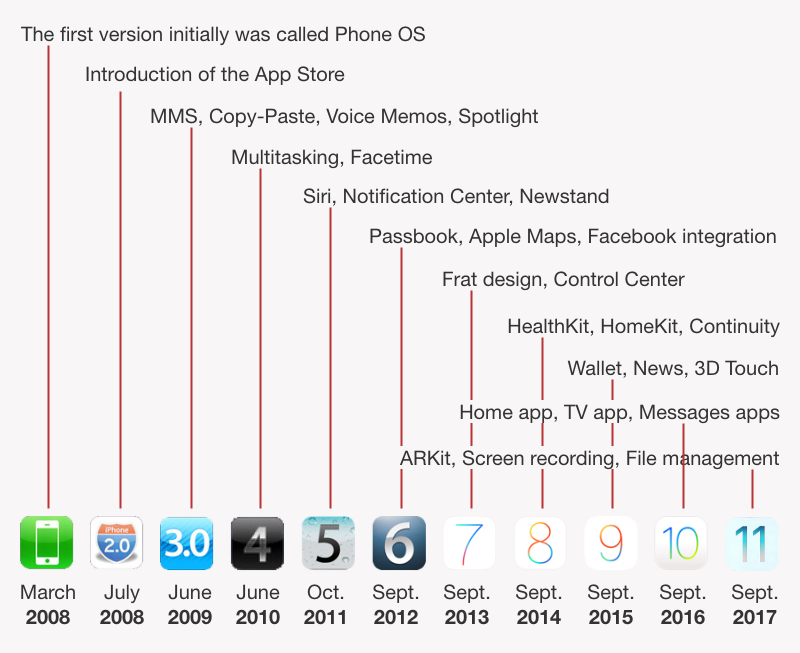 Теперь iOS 16.1 автоматически скрывает их, когда вы начинаете читать, исчезая через несколько секунд. Вы также можете коснуться страницы один раз, чтобы скрыть или показать их.
Теперь iOS 16.1 автоматически скрывает их, когда вы начинаете читать, исчезая через несколько секунд. Вы также можете коснуться страницы один раз, чтобы скрыть или показать их. 0.3 и более ранних версиях страница загружается, но ничего особенного не происходит ( левый GIF ниже ). В Safari на iOS 16.1 специальный URL-адрес, отформатированный для выделения определенного текста на веб-странице, переходит прямо к этой части статьи, выделяя текст ( справа GIF под ).
0.3 и более ранних версиях страница загружается, но ничего особенного не происходит ( левый GIF ниже ). В Safari на iOS 16.1 специальный URL-адрес, отформатированный для выделения определенного текста на веб-странице, переходит прямо к этой части статьи, выделяя текст ( справа GIF под ).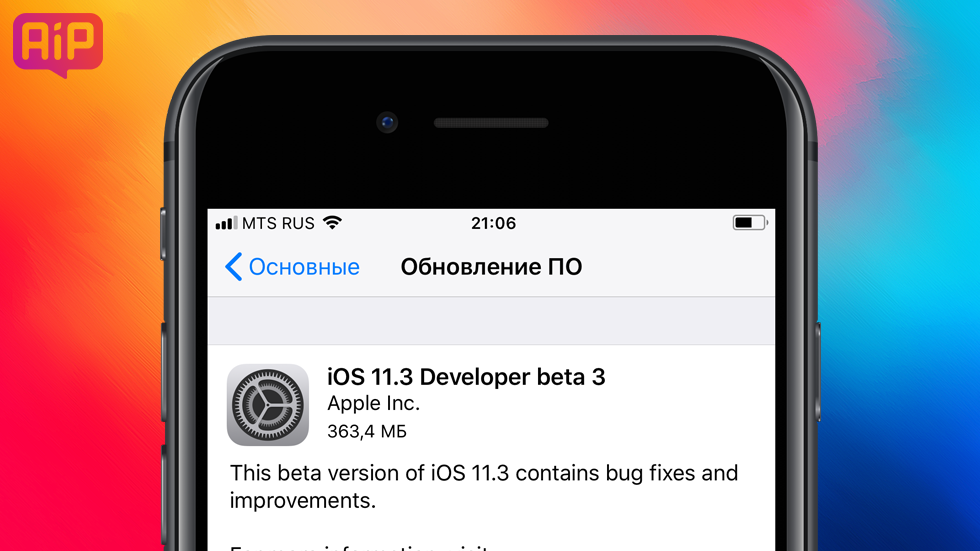 Это отдельная медиатека, которой могут поделиться до пяти пользователей, и каждый может добавлять, редактировать, добавлять в избранное, добавлять подписи и удалять контент.
Это отдельная медиатека, которой могут поделиться до пяти пользователей, и каждый может добавлять, редактировать, добавлять в избранное, добавлять подписи и удалять контент.

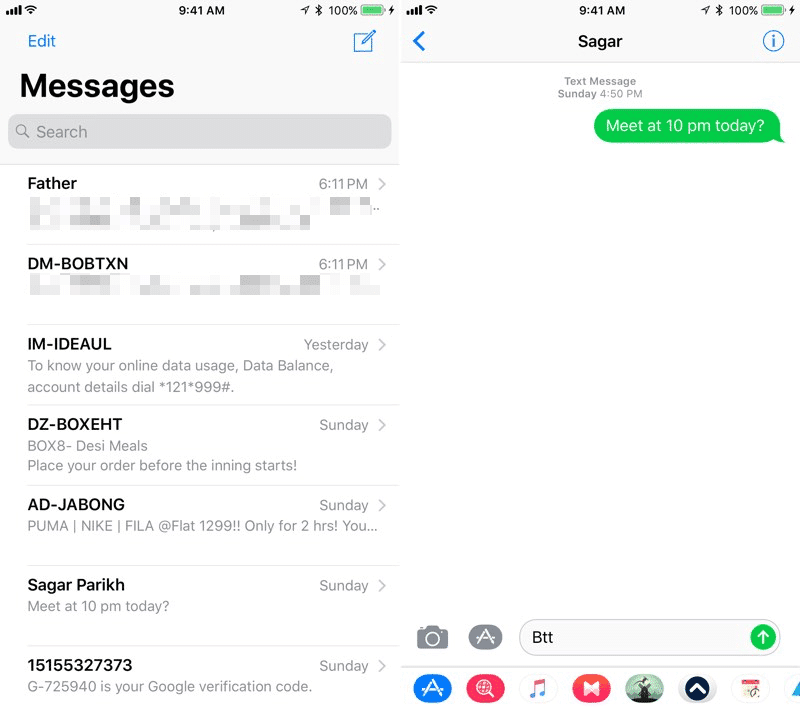 через приложения.
через приложения.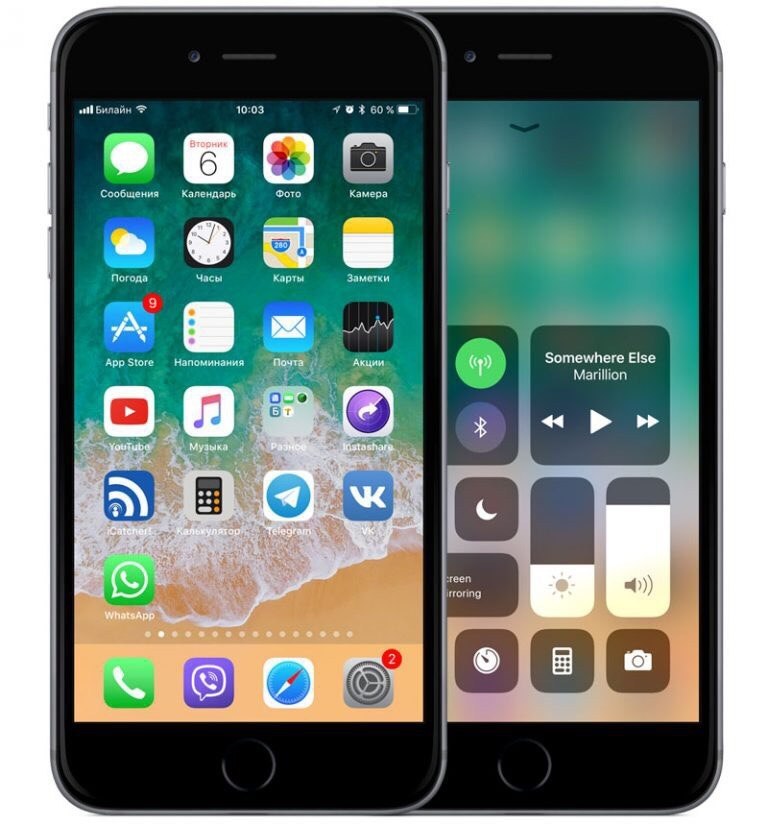 Если вы не хотите, чтобы другие находили вас в своих приложениях «Контакты», вы можете запретить это в настройках.
Если вы не хотите, чтобы другие находили вас в своих приложениях «Контакты», вы можете запретить это в настройках.
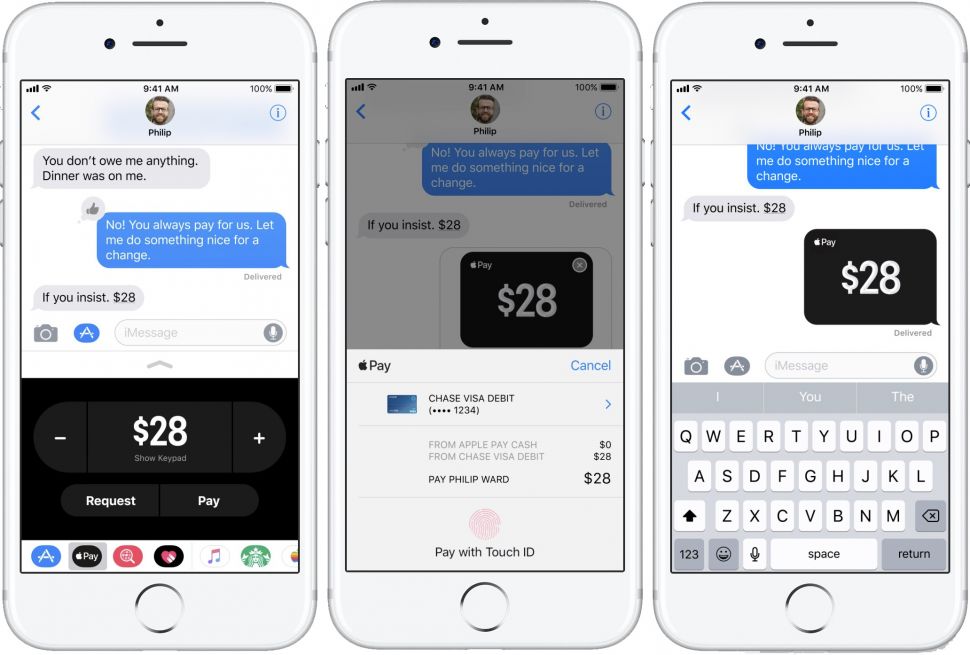 Обновления безопасности
Обновления безопасности